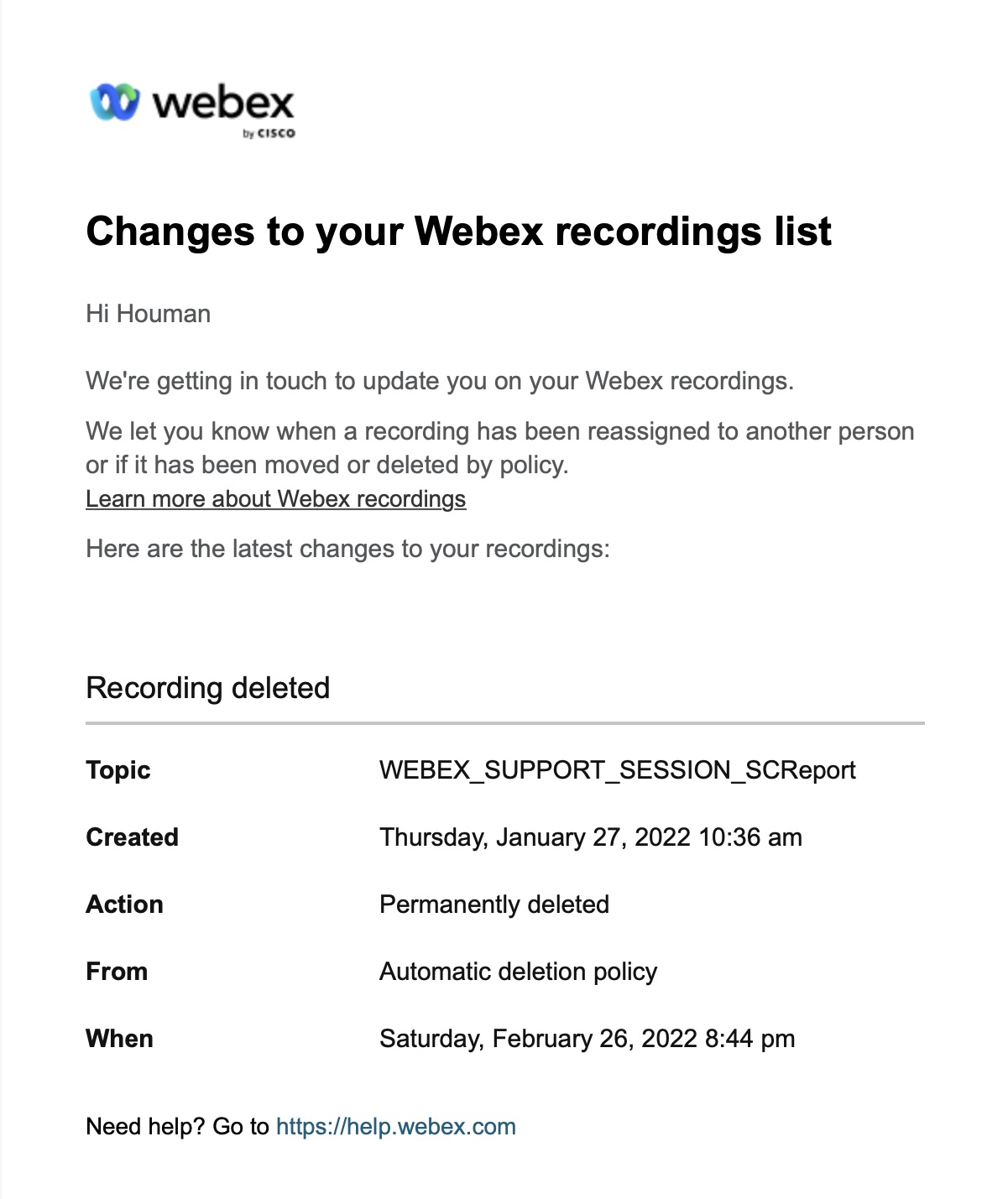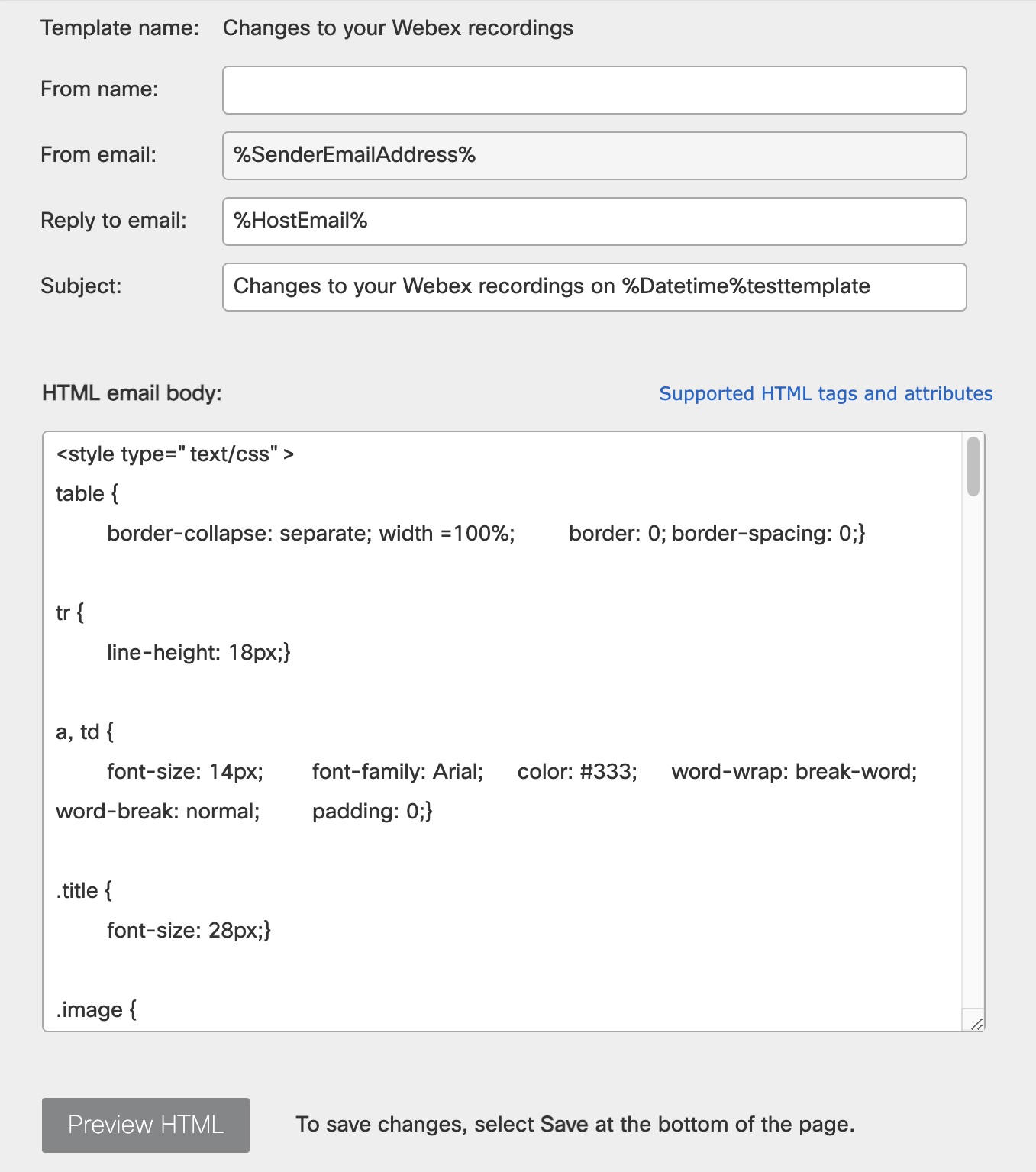Изпращане на имейл предупреждения за записване на актуализации на състоянието
 Обратна връзка?
Обратна връзка?Ако разрешите тази функция, хостовете (или собствениците на записи) получават имейли с известия, когато за записите им възникнат следните промени в състоянието.
-
Автоматично изтриване—Webex автоматично изтрива записите, по-стари от зададените правила за задържане за вашия сайт. Този процес се изпълнява ежедневно и премества изтритите записи в боклука. Webex автоматично изтрива записите, съхранявани в боклука за повече от 30 дни.
-
Преназначаване—Администраторите могат да присвояват собствеността върху записите на нов собственик. Преназначаването е полезно за запазване на записите, когато първоначалният собственик напусне организацията. Webex изпраща имейл до новия собственик и ако акаунтът все още е активен, на първоначалния собственик.
-
Преминаване към или възстановяване от страницата на боклука (Управление назаписа) – Администраторите могат да преместват записи в боклука или да ги възстановяват от боклука.
-
Изтрийте от или изпразнете страницата на боклука (Управление назаписа) – Администраторите могат да изтриват конкретни записи от боклука или да изпразнят боклука, за да ги изтлеят всички.
-
Изтриване на записи (Редактиране на потребителска страница)—Администраторите могат да изтриват всички записи, принадлежащи на потребител. Ако потребителският акаунт е активен, Webex премества записите в боклука и изпраща имейл. Ако профилът не е активен, Webex изтрива записите за постоянно.
За повече информация относно управлението на записи вижте следните статии:
| 1 |
Влезте в Webex Администриране на сайта и отидете в . |
| 2 |
Превъртете до Опцииза сайта и поставете отметка в квадратчето Изпрати имейл сигнал за всички актуализации на състоянието на запис.
|
| 3 |
Щракнете върху Актуализиране. |
| 1 |
От изгледа на клиента в https://admin.webex.com, отидете на Услуги и под Събраниеизберете Сайтове. |
| 2 |
Изберете сайта на Webex, за който искате да промените настройките, и щракнете върху Конфигуриране на сайта. |
| 3 |
Под Общи настройки изберете Опции на сайта. |
| 4 |
Поставете отметка в квадратчето Изпращане на имейл сигнал за всички актуализации на състоянието на запис.
|
| 5 |
Щракнете върху Актуализиране. |
Следният пример включва примерен имейл, а също и съответния шаблон за имейл. В този пример имейлът предоставя известие, че Webex е изтрил за постоянно запис, според правилата за автоматично изтриване за сайта.
За повече информация как да конфигурирате шаблони за имейли за сайта си вижте Персонализиране на шаблони заимейли.